Responsives Karussell mit React
- Responsives Karussell mit React Slick
- Reaktionsschnelles Karussell mit React Hooks
- Responsives Karussell mit React Material-UI
- Fazit
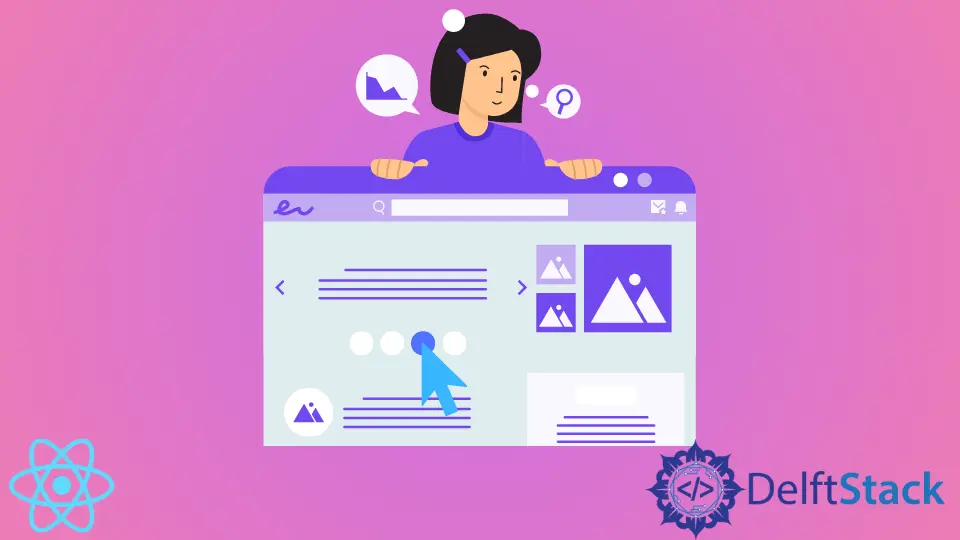
Das React-Karussell ist ein Effekt, mit dem wir Elemente in Form von Folien anzeigen können. Auf diese Weise können wir problemlos mehrere Artikel anzeigen, ohne auf der Seite nach oben und unten scrollen zu müssen, da die Artikel, die wir sehen möchten, nacheinander entschlüsselt werden.
Dieses fantastische Design ist ideal für E-Commerce-Websites. Es ist eine schöne Möglichkeit, Produkte auf einmal zu präsentieren.
Auch für jemanden, der beabsichtigt, ein Portfolio zu erstellen, ist der Karusselleffekt hervorragend geeignet, um Website-Besuchern zu ermöglichen, die angebotenen Dienstleistungen stressfrei zu sehen.
Es gibt verschiedene Möglichkeiten, wie wir diesen Gleiteffekt in React nutzen können. Wir können das Karussell mit Pfeilschaltflächen verwenden, sodass Benutzer manuell vorwärts oder rückwärts klicken können, um Elemente anzuzeigen.
Wir könnten es automatisch machen, wo die Elemente automatisch von Anfang bis Ende angezeigt werden und dann wieder beginnen, wie eine Schleife.
Schauen wir uns also in Zukunft verschiedene Methoden an, um diese Funktion innerhalb des React-Frameworks aufzurufen.
Responsives Karussell mit React Slick
Dieses Beispiel nutzt die Abhängigkeit react-slick, um zu funktionieren. Nachdem wir einen neuen Projektordner erstellt haben, fahren wir mit dem Projektordner in unserem Terminal fort und installieren die Bibliothek. Zur Installation verwenden wir npm install respond-slick --save.
Wir müssen auch das React slick-carousel installieren; Dadurch können wir das CSS und die Schriftarten des Karussells konfigurieren. Wir installieren diese Abhängigkeit mit npm install slick-carousel.
Dann erstellen wir zwei Ordner: einen für das Karussell und einen für den CSS-Aspekt. Wir erstellen den Ordner Komponenten; Darin erstellen wir die Slider.js.
Dann erstellen wir einen weiteren Ordner; wir werden dies css nennen. Darin erstellen wir die Datei App.scss.
Danach gehen wir zur Datei Slider.js und geben diese Codes ein:
Codeschnipsel (Slider.js):
import React from 'react';
import Slider from "react-slick";
import "slick-carousel/slick/slick.css";
import "slick-carousel/slick/slick-theme.css";
function ImageSlider() {
let settings = {
dots: true,
infinite: true,
speed: 500,
slidesToShow: 3,
slidesToScroll: 1,
cssEase: "linear"
}
return (
<Slider {...settings}>
<div className="card-wrapper">
<div className="card">
<div className="card-image">
<img src="images/1.jpg" />
</div>
<ul className="social-icons">
<li><a href="#"><i className="fa fa-facebook"></i></a></li>
<li><a href="#"><i className="fa fa-instagram"></i></a></li>
<li><a href="#"><i className="fa fa-twitter"></i></a></li>
<li><a href="#"><i className="fa fa-dribbble"></i></a></li>
</ul>
<div className="details">
<h2>BMW <span className="job-title">M5</span></h2>
</div>
</div>
</div>
<div className="card-wrapper">
<div className="card">
<div className="card-image">
<img src="images/2.png" />
</div>
<ul className="social-icons">
<li><a href="#"><i className="fa fa-facebook"></i></a></li>
<li><a href="#"><i className="fa fa-instagram"></i></a></li>
<li><a href="#"><i className="fa fa-twitter"></i></a></li>
<li><a href="#"><i className="fa fa-dribbble"></i></a></li>
</ul>
<div className="details">
<h2>Graphic <span className="job-title">Design</span></h2>
</div>
</div>
</div>
<div className="card-wrapper">
<div className="card">
<div className="card-image">
<img src="images/3.png" />
</div>
<ul className="social-icons">
<li><a href="#"><i className="fa fa-facebook"></i></a></li>
<li><a href="#"><i className="fa fa-instagram"></i></a></li>
<li><a href="#"><i className="fa fa-twitter"></i></a></li>
<li><a href="#"><i className="fa fa-dribbble"></i></a></li>
</ul>
<div className="details">
<h2>Embrace<span className="job-title">Your Darkness</span></h2>
</div>
</div>
</div>
<div className="card-wrapper">
<div className="card">
<div className="card-image">
<img src="images/4.jpg" />
</div>
<ul className="social-icons">
<li><a href="#"><i className="fa fa-facebook"></i></a></li>
<li><a href="#"><i className="fa fa-instagram"></i></a></li>
<li><a href="#"><i className="fa fa-twitter"></i></a></li>
<li><a href="#"><i className="fa fa-dribbble"></i></a></li>
</ul>
<div className="details">
<h2>ML <span className="job-title">Fashion</span></h2>
</div>
</div>
</div>
</Slider>
)
}
export default ImageSlider
Wir erstellen Komponenten, die die Daten und Bilder der Elemente enthalten, die wir verwenden möchten, und packen diese dann alle in das <Slider></Slider>-Tag. Dies ist die Karussellbibliothek, die wir zuvor installiert haben.
Als nächstes gehen wir in den Ordner App.js, um diese Codes zu schreiben:
Code-Snippet (App.js):
import ImageSlider from "./Components/Slider";
import "./css/App.css"
function App() {
return (
<div className="container mt-5 carousel">
<h1 className="slider_title">React Image Carousel</h1>
<ImageSlider />
</div>
);
}
export default App;
Da das Karussell eine Art Effektdesign für Webseiten ist, ist der CSS-Aspekt ein sehr wichtiger Teil des Setups. Wir werden viel CSS verwenden, um zu steuern, wie sich jedes Bild bewegt und wie lange die Übertragung dauert.
Codeschnipsel (App.scss):
* {
margin: 0;
padding: 0;
}
body {
display: block;
width: 100%;
height: 100vh;
overflow: hidden;
font-family: "Raleway", sans-serif;
position: relative;
background: #333;
}
.slider_title {
font-size: 5vw;
color: tomato;
text-transform: uppercase;
text-align: center;
margin-bottom: 2vw;
}
.card-wrapper {
position: relative;
width: 100%;
padding: 0 10px;
-webkit-box-sizing: border-box;
box-sizing: border-box;
}
.card-wrapper:active, .card-wrapper:hover, .card-wrapper:focus {
outline: none;
border: none;
}
.card {
width: 100%;
height: 450px;
border-radius: 16px;
overflow: hidden;
cursor: pointer;
position: relative;
}
.card .card-image {
position: absolute;
top: 0;
left: 0;
width: 100%;
height: 100%;
z-index: 2;
background-color: #000;
-webkit-transition: .5s;
transition: .5s;
}
.card .card-image img {
width: 100%;
height: 100%;
-o-object-fit: cover;
object-fit: cover;
}
.card:hover img {
opacity: .4;
-webkit-transition: .5s;
transition: .5s;
}
.card:hover .card-image {
-webkit-transform: translateY(-100px);
transform: translateY(-100px);
-webkit-transition: all .9s;
transition: all .9s;
}
.social-icons {
position: absolute;
top: 50%;
left: 50%;
-webkit-transform: translate(-50%, -50%);
transform: translate(-50%, -50%);
z-index: 3;
display: -webkit-box;
display: -ms-flexbox;
display: flex;
}
.social-icons li {
list-style: none;
}
.social-icons li a {
position: relative;
display: block;
width: 50px;
height: 50px;
line-height: 50px;
text-align: center;
background: #fff;
font-size: 23px;
color: #333;
font-weight: bold;
margin: 0 6px;
-webkit-transition: .4s;
transition: .4s;
-webkit-transform: translateY(200px);
transform: translateY(200px);
opacity: 0;
}
.card:hover .social-icons li a {
-webkit-transform: translateY(0px);
transform: translateY(0px);
opacity: 1;
}
.social-icons li a:hover {
background: #000;
-webkit-transition: .2s;
transition: .2s;
}
.social-icons li a:hover .fa {
color: #fff;
}
.social-icons li a .fa {
-webkit-transition: .8s;
transition: .8s;
}
.social-icons li a .fa:hover {
-webkit-transform: rotateY(360deg);
transform: rotateY(360deg);
color: #fff;
}
.card:hover li:nth-child(1) a {
-webkit-transition-delay: .1s;
transition-delay: .1s;
}
.card:hover li:nth-child(2) a {
-webkit-transition-delay: .2s;
transition-delay: .2s;
}
.card:hover li:nth-child(3) a {
-webkit-transition-delay: .3s;
transition-delay: .3s;
}
.card:hover li:nth-child(4) a {
-webkit-transition-delay: .4s;
transition-delay: .4s;
}
.details {
position: absolute;
bottom: 400px;
left: 0;
background: #fff;
width: 100%;
height: 120px;
z-index: 1;
padding: 10px;
-webkit-transition: .6s;
transition: .6s;
}
.details h2 {
margin: 30px 0;
padding: 0;
text-align: center;
}
.details h2 .job-title {
font-size: 16px;
line-height: 2;
color: #333;
font-weight: 300;
display: block;
}
.card:hover .details {
bottom: 0;
}
.carousel .slick-dots {
bottom: -2.5vw;
}
.carousel .slick-dots li button {
width: 20px;
height: 20px;
border: 1px solid #fff;
border-radius: 20px;
}
.carousel .slick-dots li button:before {
position: absolute;
top: 50%;
left: 50%;
width: 10px;
height: 10px;
border-radius: 10px;
content: "";
text-align: center;
opacity: .5;
color: #000;
background-color: #fff;
-webkit-transform: translate(-50%, -50%);
transform: translate(-50%, -50%);
-webkit-transition: all .3s ease-in-out;
transition: all .3s ease-in-out;
}
.carousel .slick-dots li.slick-active button, .carousel .slick-dots li:hover button {
border-color: tomato;
}
.carousel .slick-dots li.slick-active button:before, .carousel .slick-dots li:hover button:before {
background-color: tomato;
opacity: 1;
}
.carousel .slick-prev, .carousel .slick-next {
width: 50px;
height: 50px;
background-color: #fff;
}
.carousel .slick-prev:hover, .carousel .slick-prev:focus, .carousel .slick-next:hover, .carousel .slick-next:focus {
color: #fff;
outline:
none;
background: #fff;
}
.carousel .slick-prev:before, .carousel .slick-next:before {
color: #000;
font-family: "Raleway", sans-serif;
}
.carousel .slick-next {
right: -55px;
}
.carousel .slick-prev {
left: -55px;
}
Wir legen auch die Bildgröße im CSS fest. Wir legen auch fest, wie die den Bildern und der Schriftart hinzugefügten Informationen angezeigt werden.
Ausgabe:

Reaktionsschnelles Karussell mit React Hooks
In diesem Beispiel verwenden wir den useState-Hook von React, da er beim Wechseln zwischen Werten hilft, was beim Karusselleffekt passiert.
Nachdem wir ein neues React-Projekt erstellt haben, müssen wir die Bibliothek react-icons mit npm install respond-icons installieren. Diese Abhängigkeit liefert uns die linken und rechten Pfeilsymbole, mit denen wir zwischen den Bildern wechseln.
Dann navigieren wir zum Ordner src innerhalb der Projektordner und erstellen einen neuen Ordner namens components. Darin erstellen wir zwei Dateien, nämlich: SliderData.js und ImageSlider.
Wir gehen zum Codierungsaspekt über, zuerst mit der ImageSlider.js:
Code-Snippet (ImageSlider.js):
import React, { useState } from 'react';
import { SliderData } from './SliderData';
import { FaArrowAltCircleRight, FaArrowAltCircleLeft } from 'react-icons/fa';
const ImageSlider = ({ slides }) => {
const [current, setCurrent] = useState(0);
const length = slides.length;
const nextSlide = () => {
setCurrent(current === length - 1 ? 0 : current + 1);
};
const prevSlide = () => {
setCurrent(current === 0 ? length - 1 : current - 1);
};
if (!Array.isArray(slides) || slides.length <= 0) {
return null;
}
return (
<section className='slider'>
<FaArrowAltCircleLeft className='left-arrow' onClick={prevSlide} />
<FaArrowAltCircleRight className='right-arrow' onClick={nextSlide} />
{SliderData.map((slide, index) => {
return (
<div
className={index === current ? 'slide active' : 'slide'}
key={index}>
{index === current && (
<img src={slide.image} alt='travel image' className='image' />
)}
</div>
);
})}
</section>
);
};
export default ImageSlider;
Mit der Funktion useState setzen wir nextSlide auf Erhöhen, d.h. zum nächsten Element übergehen, während prevSlide genau das Gegenteil bewirkt. Dann rufen wir den Ereignis-Listener onClick auf, um diese Funktionen zu aktivieren, wenn auf die entsprechenden Pfeile geklickt wird.
Weiter geht es mit SliderData.js. Hier erstellen wir ein Array der Bilder, die wir mit dem Karusselleffekt anzeigen möchten.
Codeschnipsel (SliderData.js):
export const SliderData = [
{
image:
'https://images.unsplash.com/photo-1546768292-fb12f6c92568?ixid=MXwxMjA3fDB8MHxwaG90by1wYWdlfHx8fGVufDB8fHw%3D&ixlib=rb-1.2.1&auto=format&fit=crop&w=1350&q=80'
},
{
image:
'https://images.unsplash.com/photo-1501446529957-6226bd447c46?ixlib=rb-1.2.1&ixid=MXwxMjA3fDB8MHxwaG90by1wYWdlfHx8fGVufDB8fHw%3D&auto=format&fit=crop&w=1489&q=80'
},
{
image:
'https://images.unsplash.com/photo-1483729558449-99ef09a8c325?ixlib=rb-1.2.1&ixid=MXwxMjA3fDB8MHxwaG90by1wYWdlfHx8fGVufDB8fHw%3D&auto=format&fit=crop&w=1350&q=80'
},
{
image:
'https://images.unsplash.com/photo-1475189778702-5ec9941484ae?ixlib=rb-1.2.1&ixid=MXwxMjA3fDB8MHxwaG90by1wYWdlfHx8fGVufDB8fHw%3D&auto=format&fit=crop&w=1351&q=80'
},
{
image:
'https://images.unsplash.com/photo-1503177119275-0aa32b3a9368?ixlib=rb-1.2.1&ixid=MXwxMjA3fDB8MHxwaG90by1wYWdlfHx8fGVufDB8fHw%3D&auto=format&fit=crop&w=1350&q=80'
}
];
Dann gehen wir auf die App.js und fügen ein wenig Code hinzu:
Code-Snippet (App.js):
import './App.css';
import ImageSlider from './components/ImageSlider';
import { SliderData } from './components/SliderData';
function App() {
return <ImageSlider slides={SliderData} />;
}
export default App;
Das zuvor erwähnte CSS spielt eine wichtige Rolle, um sicherzustellen, dass der Karusselleffekt wie gewünscht funktioniert, also gehen wir in die Datei App.css und nehmen einige Anpassungen vor:
Codeschnipsel (App.css):
.slider {
position: relative;
height: 100vh;
display: flex;
justify-content: center;
align-items: center;
}
.image {
width: 1000px;
height: 600px;
border-radius: 10px;
}
.right-arrow {
position: absolute;
top: 50%;
right: 32px;
font-size: 3rem;
color: #000;
z-index: 10;
cursor: pointer;
user-select: none;
}
.left-arrow {
position: absolute;
top: 50%;
left: 32px;
font-size: 3rem;
color: #000;
z-index: 10;
cursor: pointer;
user-select: none;
}
.slide {
opacity: 0;
transition-duration: 1s ease;
}
.slide.active {
opacity: 1;
transition-duration: 1s;
transform: scale(1.08);
}
Der Karusselleffekt sollte hervorragend funktionieren, wenn wir alle diese Codes wie angewiesen einfügen.
Ausgabe:

Responsives Karussell mit React Material-UI
React Material-UI ist eine Funktionsbibliothek, die wir bereitstellen werden, um die Navigationspfeile für das React-Karussell einzurichten. Anschließend verwenden wir die React-State-Hooks, um den Job abzuschließen.
Nach dem Erstellen eines neuen Projekts installieren wir dann die Material-UI mit npm install @material-ui/core und npm install @material-ui/icons.
Jetzt gehen wir zu src und erstellen 3 Ordner, Components, Helpers und Images. Wir erstellen Carousel.js und Carousel.css im Ordner Components.
Wir erstellen CarouselData.js im Ordner Helpers und legen die Bilder im Ordner Images ab. Wir beginnen mit dem Ordner Carousel.js und geben diese Codes ein:
Code-Snippet (Carousel.js):
import React, { useState } from "react";
import "./Carousel.css";
import { images } from "../Helpers/CarouselData";
import ArrowBackIosIcon from "@material-ui/icons/ArrowBackIos";
import ArrowForwardIosIcon from "@material-ui/icons/ArrowForwardIos";
function Carousel() {
const [currImg, setCurrImg] = useState(0);
return (
<div className="carousel">
<div
className="carouselInner"
style={{ backgroundImage: `url(${images[currImg].img})` }}
>
<div
className="left"
onClick={() => {
currImg > 0 && setCurrImg(currImg - 1);
}}
>
<ArrowBackIosIcon style={{ fontSize: 30 }} />
</div>
<div className="center">
<h1>{images[currImg].title}</h1>
<p>{images[currImg].subtitle}</p>
</div>
<div
className="right"
onClick={() => {
currImg < images.length - 1 && setCurrImg(currImg + 1);
}}
>
<ArrowForwardIosIcon style={{ fontSize: 30 }} />
</div>
</div>
</div>
);
}
export default Carousel;
Hier setzen wir alle Navigationsoperationen mit dem useState, um zu definieren, was passiert, wenn wir auf einen der Pfeile klicken, was den onClick-Event-Listener auslöst.
Dann setzen wir mit der Carousel.css das entsprechende CSS:
Codeschnipsel (Carousel.css):
.carousel {
width: 60%;
height: 700px;
background-color: black;
}
.carouselInner {
height: 100%;
width: 100%;
background-position: center;
background-repeat: no-repeat;
background-size: cover;
display: flex;
}
.carouselInner .left {
flex: 5%;
height: 100%;
background-color: rgb(0, 0, 0, 0.6);
display: grid;
place-items: center;
color: white;
cursor: pointer;
}
.carouselInner .center {
flex: 80%;
height: 100%;
display: grid;
place-items: center;
font-family: Arial, Helvetica, sans-serif;
text-align: justify;
text-align-last: center;
}
h1 {
font-size: 5rem;
}
p {
font-size: 2rem;
}
h1, p {
background-color: rgb(255, 255, 255, 0.8);
padding: 20px;
border-radius: 9px;
}
.carouselInner .right {
flex: 5%;
height: 100%;
background-color: rgb(0, 0, 0, 0.6);
display: grid;
place-items: center;
color: white;
cursor: pointer;
}
Im Ordner Helpers haben wir die Datei CarouselData.js. Wie der Name schon sagt, enthält die Datei die Bilder und andere Informationen, die wir auf der Webseite anzeigen möchten.
Code-Snippet (CarouselData.js):
import City from "../Images/city.jpg";
import Salvador from "../Images/salvador.jpg";
import Ubc from "../Images/ubc.jpg";
export const images = [
{ title: "San Diego",
subtitle: "This is San Diego",
img: City,
},
{
title: "Salvador, Brazil",
subtitle: "The Best City in the World",
img: Salvador,
},
{
title: "UBC (Vancouver)",
subtitle: "The University of British Columbia",
img: Ubc,
},
];
Zuletzt programmieren wir noch ein bisschen in App.js. Diese Datei stellt sicher, dass unser Projekt gut gerendert wird.
Code-Snippet (App.js):
import "./App.css";
import Carousel from "./Components/Carousel";
import React from "react";
function App() {
return (
<div className="App">
<Carousel />
</div>
);
}
export default App;
Ausgabe:

Fazit
Der Karusselleffekt verschönert Webseiten unabhängig von der Absicht, für die er verwendet wird. Und das React-Framework bietet eine sehr flexible Plattform, um zahlreiche Möglichkeiten zu erkunden, die Folieneffekte in unseren Web-Apps zum Laufen zu bringen.
Fisayo is a tech expert and enthusiast who loves to solve problems, seek new challenges and aim to spread the knowledge of what she has learned across the globe.
LinkedIn